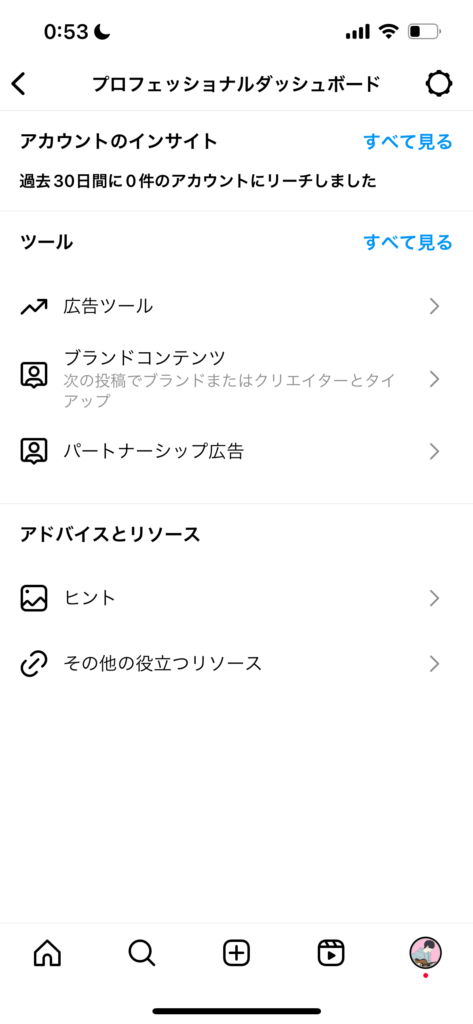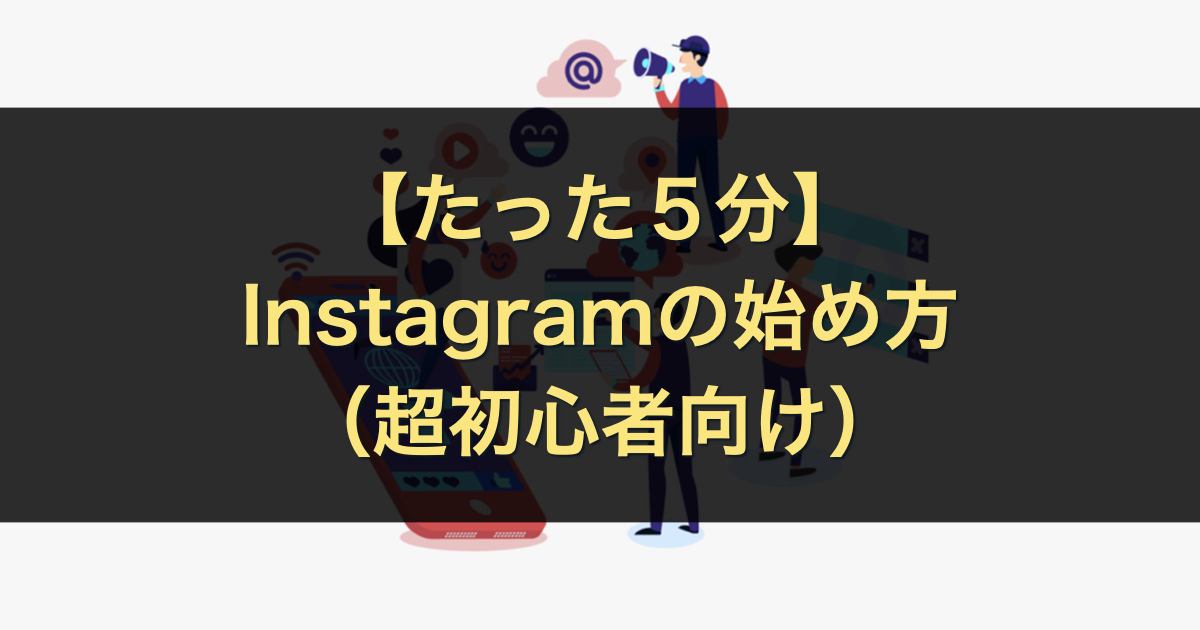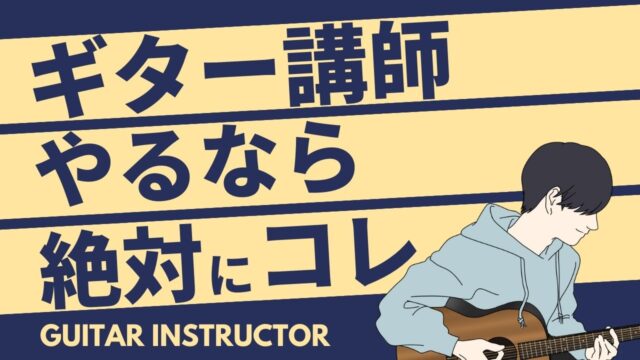こんにちは!ゆーだいです!
この記事では、これからInstagramで発信をしていきたいよー!という方に向けて、Instagramビジネスアカウントの作り方を写真付きで解説していきます✨
すべて無料でできて、何1つ難しいことはないので、安心して読み進めていってくださいね😊
やることは単純です!
①Instagramのアカウントを1つ用意する
②アカウントをプロ(ビジネス)アカウントにする
まず最初に、これから投稿をしていくInstagramアカウントを1つ用意しましょう!
もうすでに過去に作ったアカウントを使用していく方は、②の『アカウントをプロ(ビジネス)アカウントにする』というところから読んでくださいね💡
後ほど詳しく説明しますが、①に加えて、②をすることで、投稿の分析などが行えるようになるんです👍
それではまず最初に、発信用のアカウントを作るために必要なものを用意しましょう!
今回はSNS発信に苦手意識がある方のためにもかなり基本的なところから書いていきます✨
・スマホとInstagramのアプリ
・ビジネスで使うメールアドレス(あった方がいい)
・ビジネスで使う携帯電話番号(あった方がいい)
Instagramで情報発信をしていくのには、これらがあれば良いです😌
あと、強いていうのであれば、投稿作り用にパソコンはあってもいいかもです🤔
(僕はすべての投稿をパソコンで作ってるので、オススメです)
メールアドレスと携帯電話番号のところは、『あったほうがいい』と書いたのは、無くてもアカウントが使用できるみたいなのですが、Instagramのセキュリティ上、メールアドレスと電話番号は登録しておいた方がいいと思ったからです😌✨
Instagramって本当にそこら辺厳しくて、すぐにアカウントが使えなくなったりするので💦😭(とはいえ、普通に運用していれば使えなくなることはまずありません)
さて、前置きが長くなりましたが、本題に入っていきます!✨
アカウントを作っていきますよ〜!
①Instagramのアカウントを用意する
まず初めに、Instagramのアカウントを新しく作る方は、ここから一緒に手順を追っていってください✨
アカウント作成の手順
すでにInstagramのアカウントを1つ以上持っている方は、プロフィールから左上のユーザー名をタップし、『新しいアカウントを作成』をタップします。
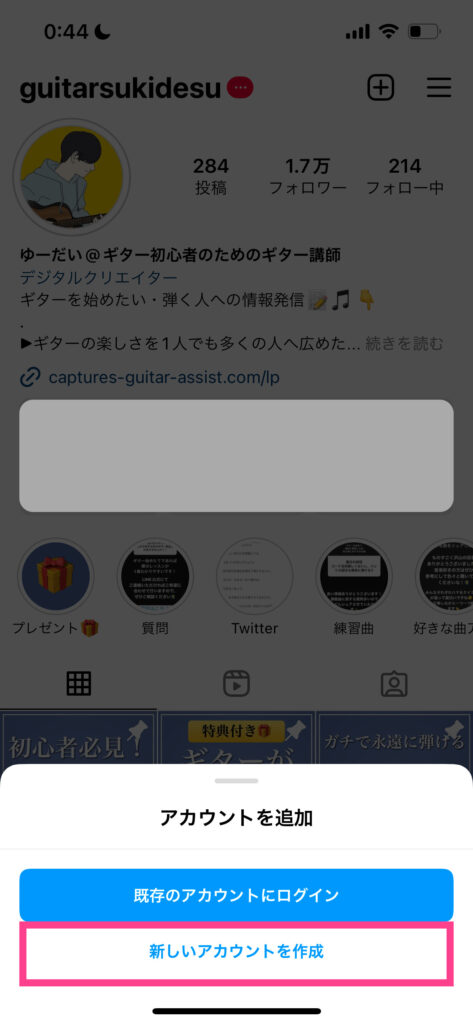
次に、「ユーザーネーム」を決めましょう💡
1つのアカウントに1つ付けられている、アカウントを識別するための名前のこと!
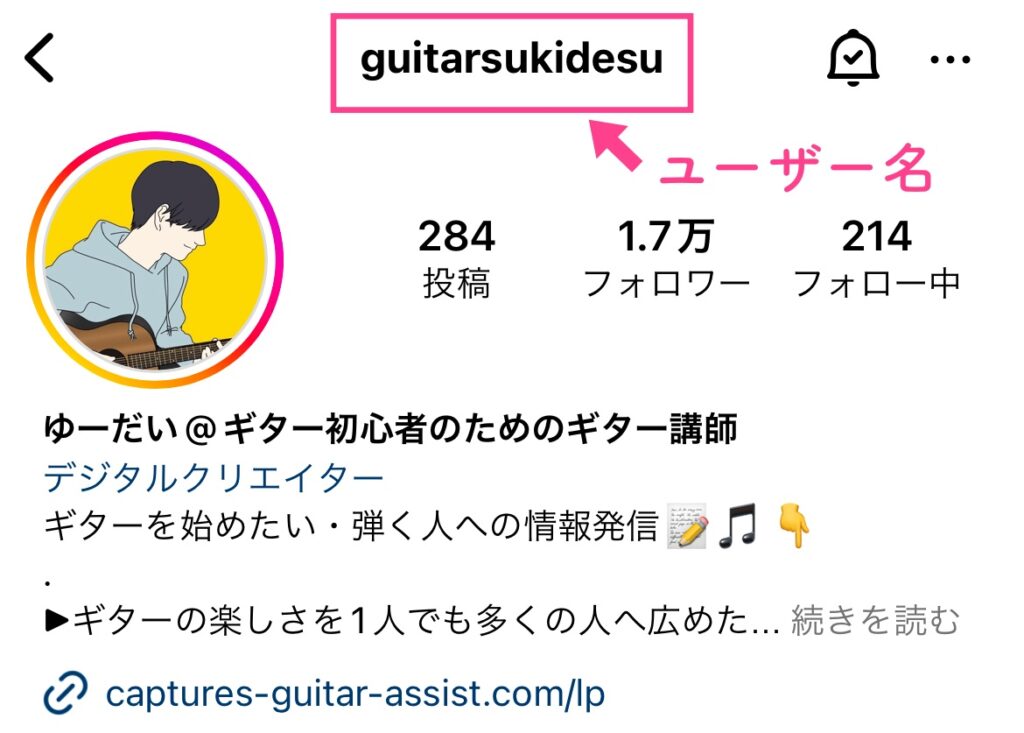
⇧アプリ上ではここに表示される文字列のことです✨
任意のユーザーネームを入力して、「次へ」をタップ
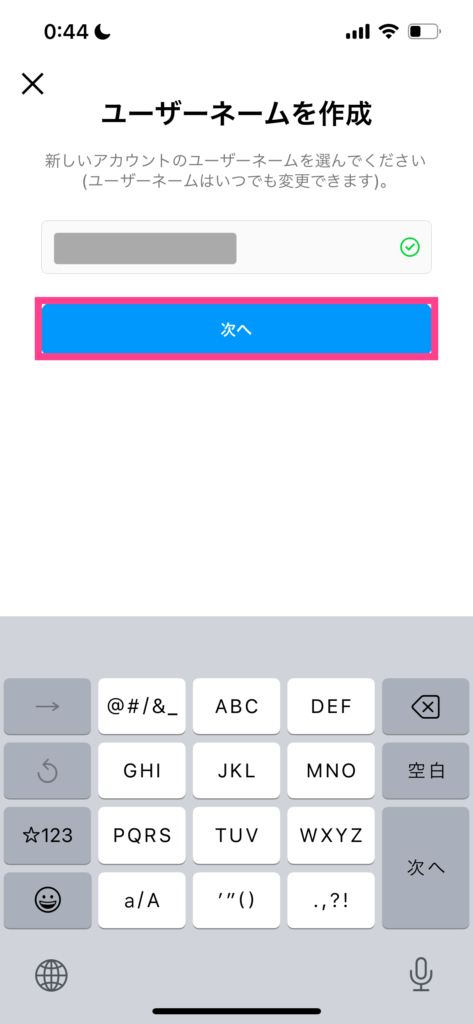
アカウントにログインするための任意のパスワードを入力して「次へ」をタップ
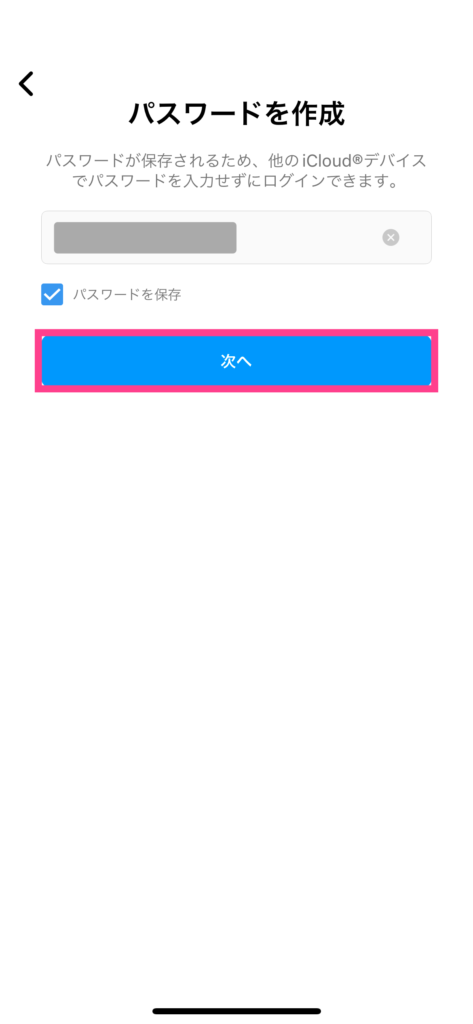
もうここまでで、必要最低限のアカウント作りができました👏✨
冒頭で書いた、携帯電話番号がある方はここで「新しい携帯電話またはメールアドレスを追加」をタップ
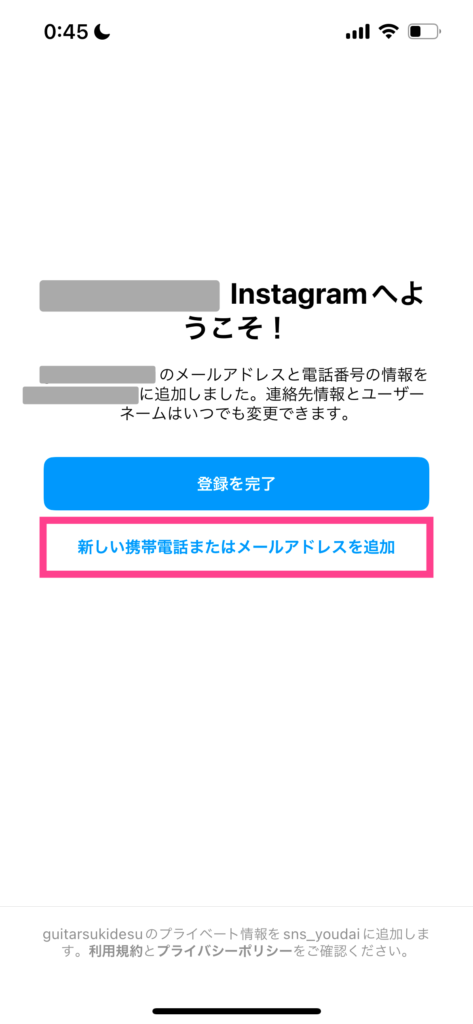
電話番号か、メールアドレスを入力して「次へ」をタップ
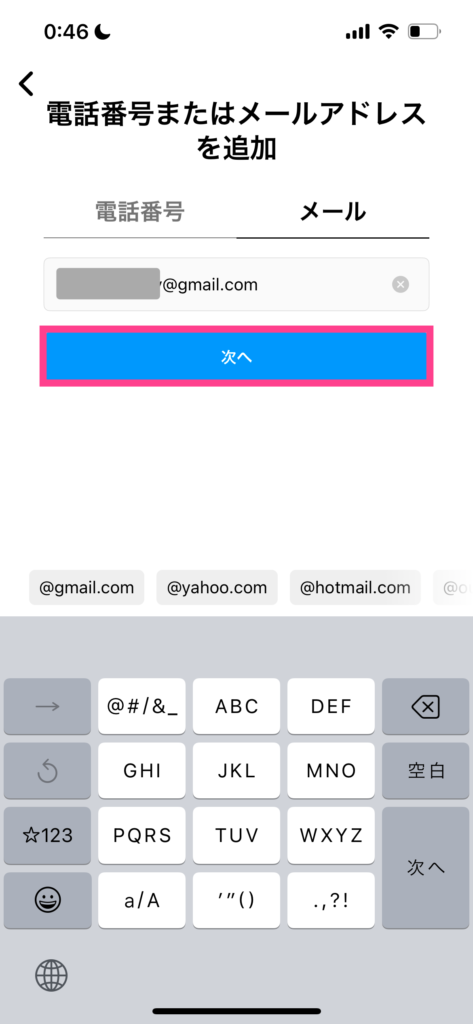
入力した電話番号かメールアドレスに認証コードが飛ぶので、それを確認して入力しましょう!
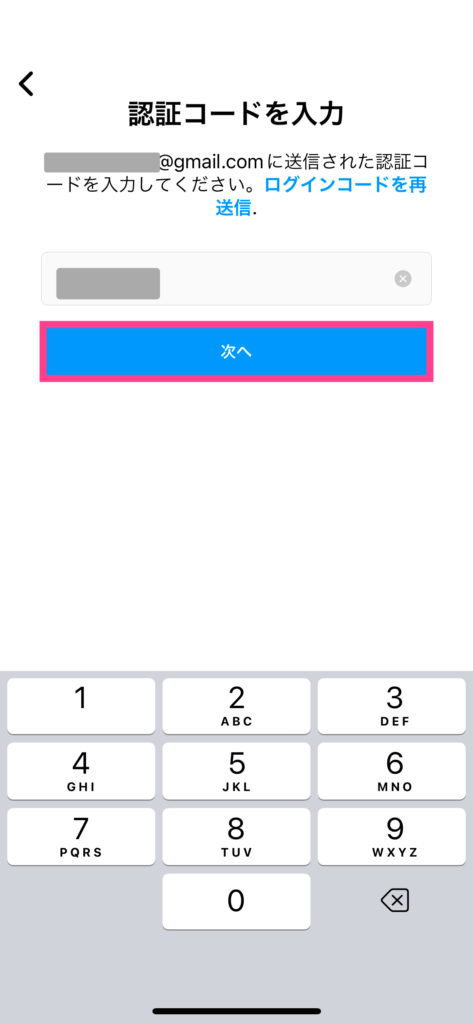
ここからはしばらく「スキップ」をタップで良いです!👍
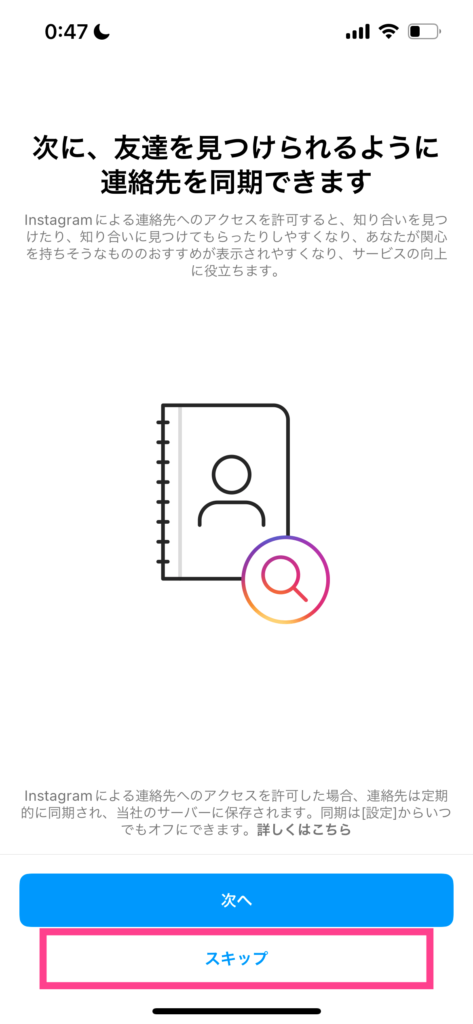
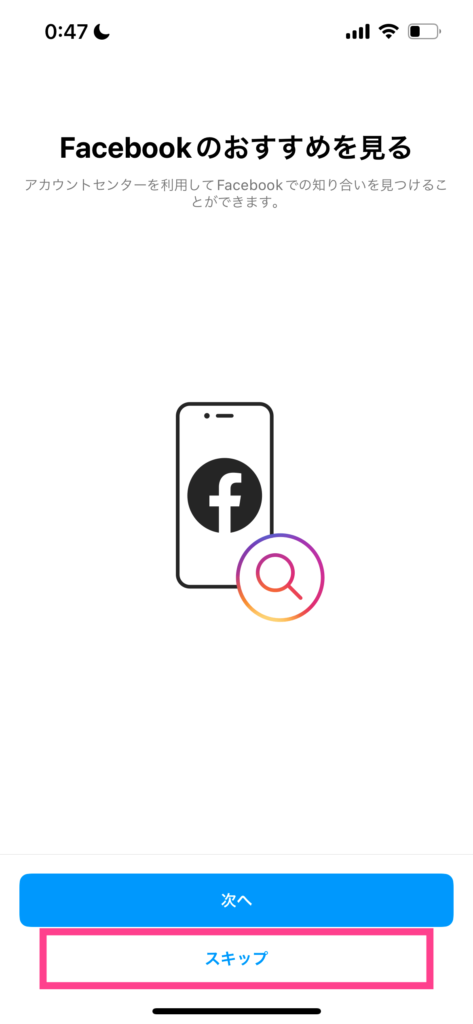
ここでプロフィール写真を追加する画面が出てくるので、まずはなんでも良いので登録しておきましょうか💡✨
(今はスキップして、後で登録するでも良いです)
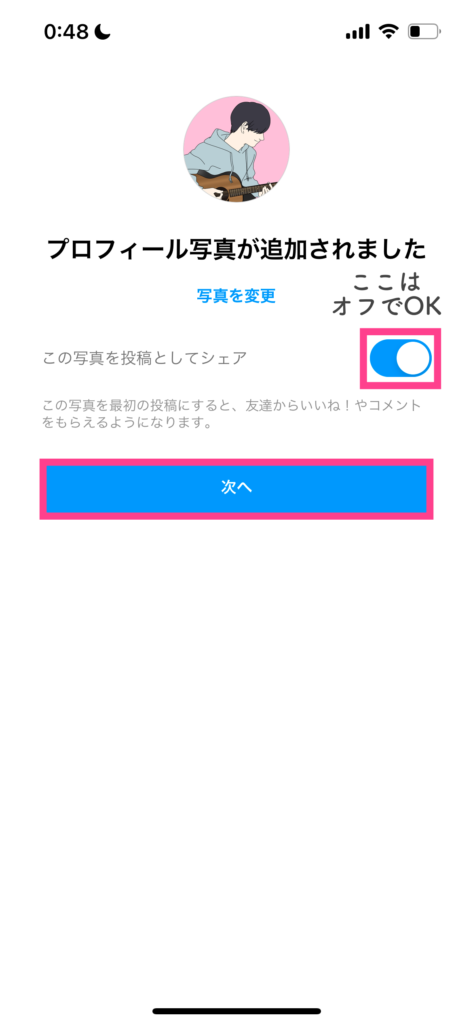
これは完全無視で「次へ」で良いです😂
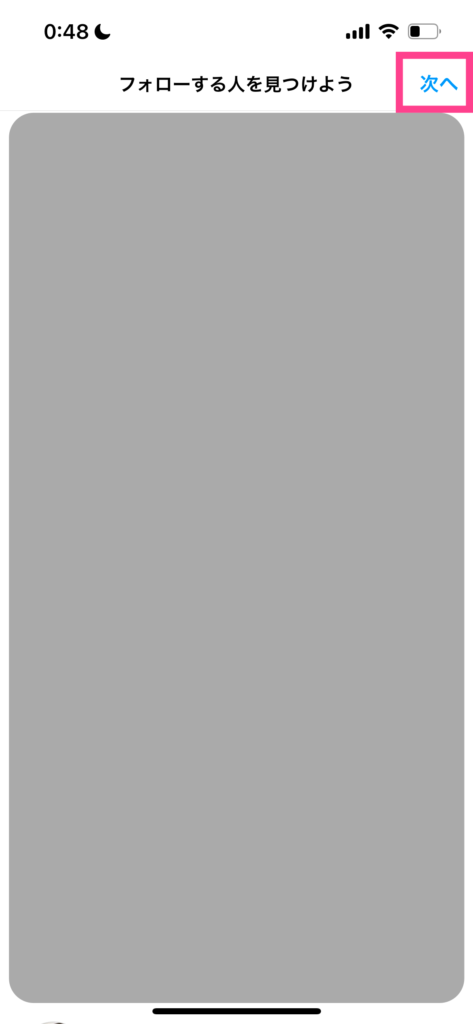
はい!この画面が表示されたら、ここまでで無事にInstagramアカウントを作ることができました💡✨
お疲れ様でした👏
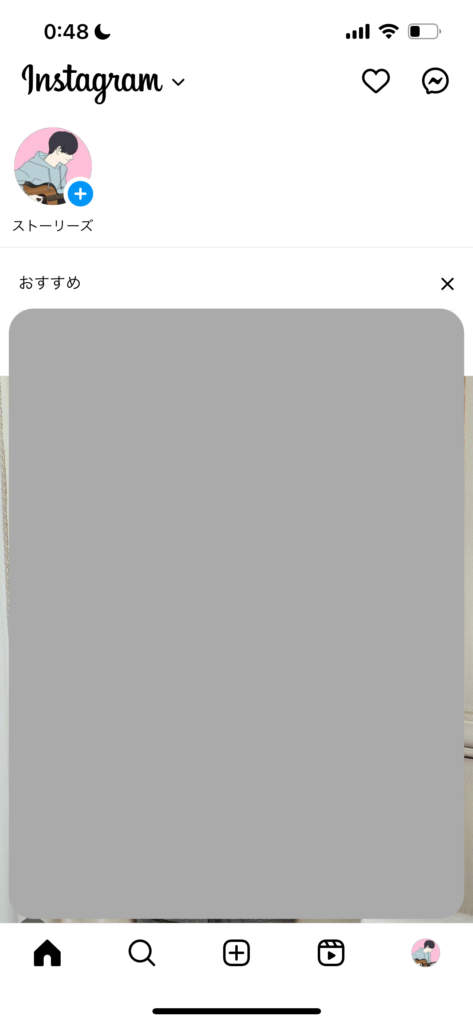
Instagramで情報発信をしていくにはもう1つ、簡単な設定をしていた方がいいです。
それがこの下の手順になるので、もう少しだけ頑張りましょう👍
②アカウントをプロ(ビジネス)アカウントにする
ここからは、今あるInstagramのアカウントを『プロ(ビジネス)アカウントに変更する』という作業をしていただきます😊
プロ(ビジネス)アカウントとは?
Instagramプロアカウント(ビジネスアカウントとも呼ばれる)とは、Instagramで他の人の投稿を見るだけでは無くて、『発信者として便利な機能』が充実したモードのことです✨
『発信者として便利な機能』とは?
今から行う『プロアカウントにする』という作業をすると、👇のような画面が見れるようになります。
この画面で、『自分がした投稿は何人の人が見て、何人がいいねやら保存をしてくれたのか?』というデータが一般のアカウントよりも細かく見れるようになるんです😌
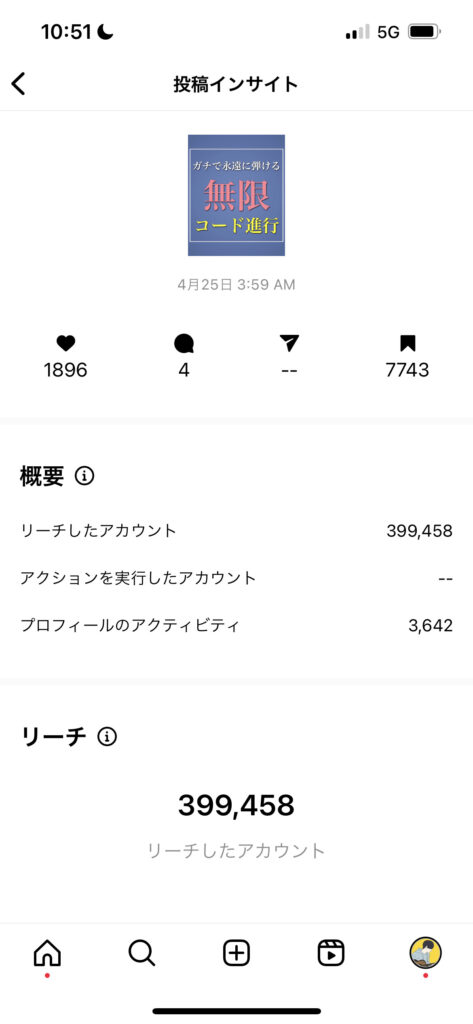
プロ(ビジネス)アカウントにする手順
それでは、実際にやっていきましょう!
まず、プロフィールの画面から『プロフィールを編集』ボタンをタップします。
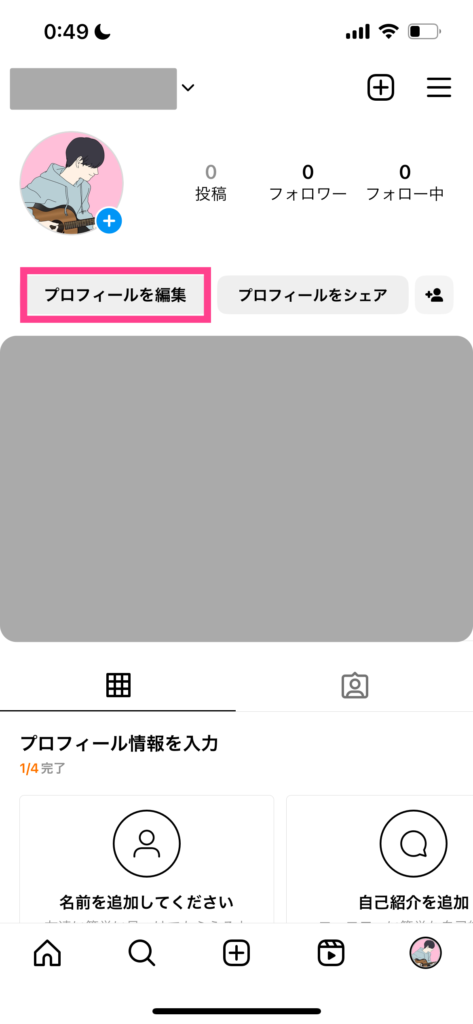
『アバターを作成』というのは、「後で」で良いです!
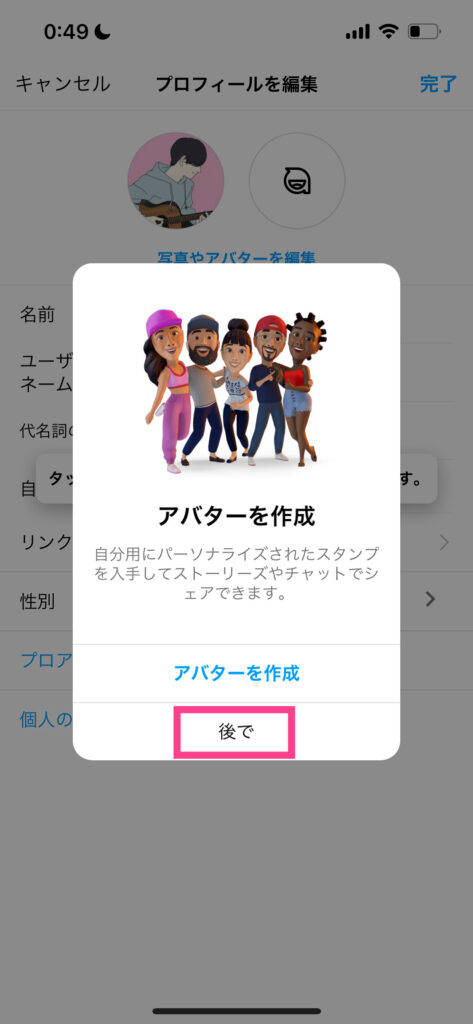
ここでプロフィールの変更ができます!アカウントの名前やプロフィール文はあとでじっくり考えて変更した方が良いので、今は画面下にある『プロアカウントに切り替える』という文字をタップしてみてください✨
(プロアカウントに変更する作業は設定からも変更できます!)
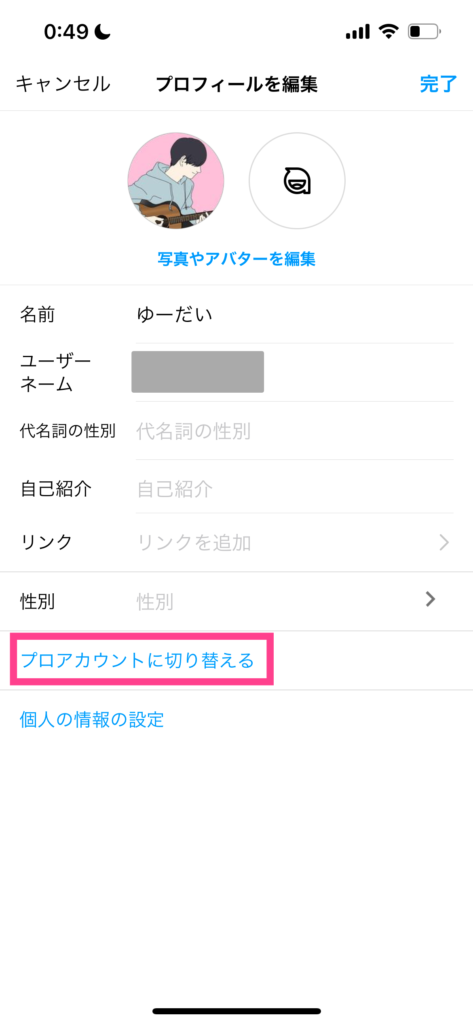
ここに手順
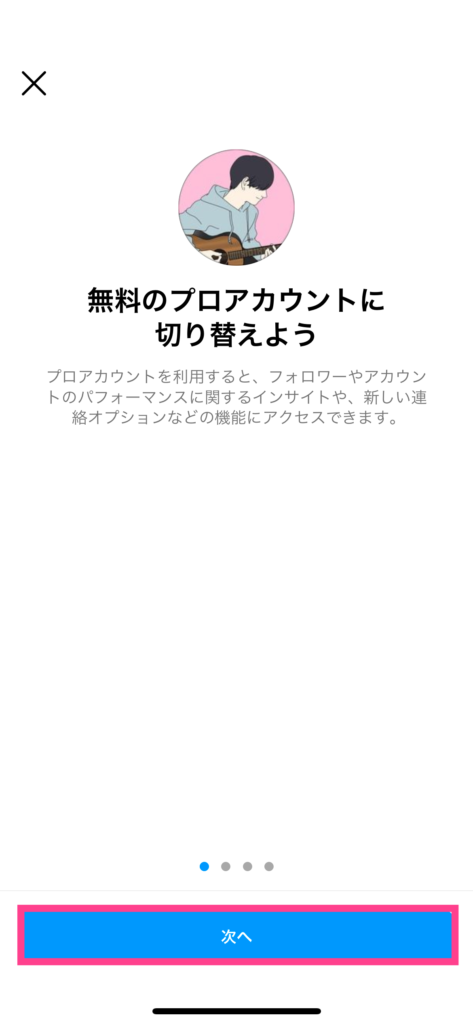
ここから何回か、「次へ」をタップで大丈夫です!
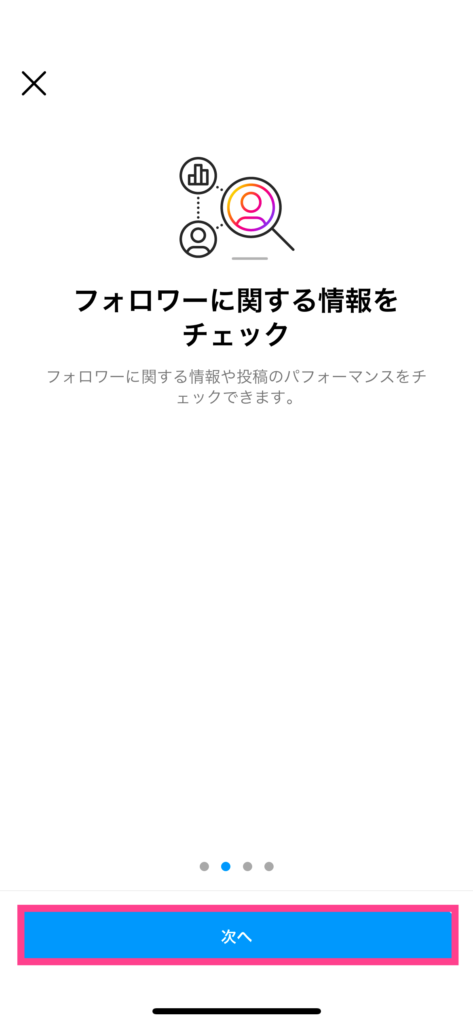
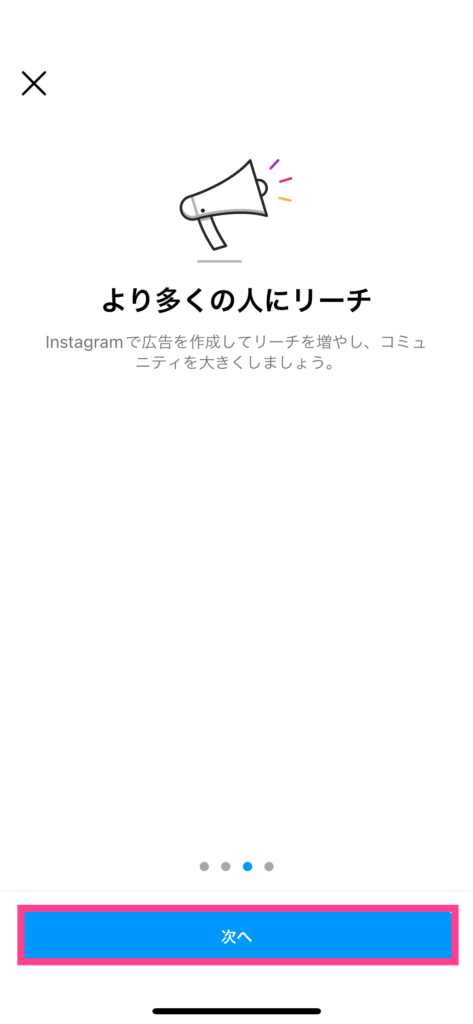
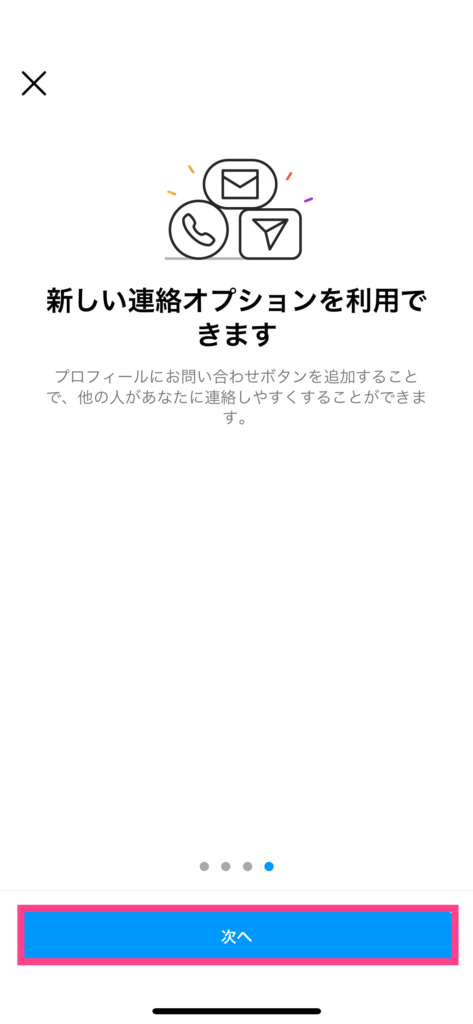
アカウントの『カテゴリ』(何屋さんなのか?)を選びましょう!
ここは特に決まりはなく、あなたの発信ジャンルに合ったものを選べば良いです✨
ただ、ちょっとだけ注意点があります💡
この「カテゴリ」は後でいくらでも変更可能です👍
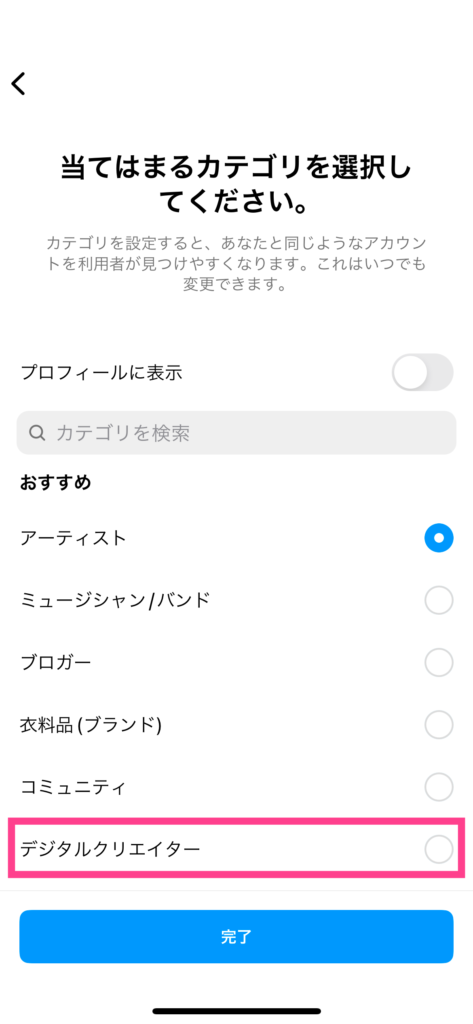
「クリエイター」を選びましょう!(僕はクリエイターにしてますが、ビジネスでも問題ないのかな?とは思います🤔)
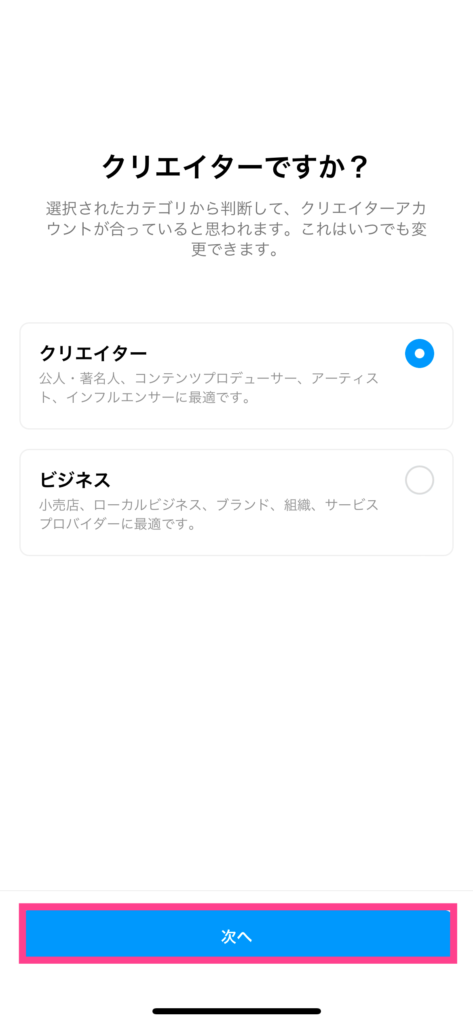
これは登録しなくて良いと思います👍「次へ」をタップ!
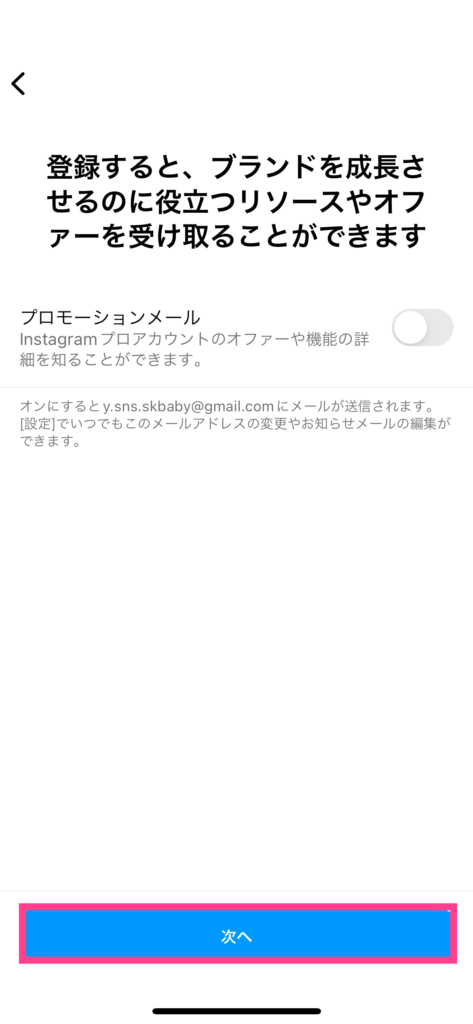
はい!ここまでの作業で「プロアカウントに変更する」という作業がすべて終了です✨👏「×」を押しましょう!
お疲れ様でした✨
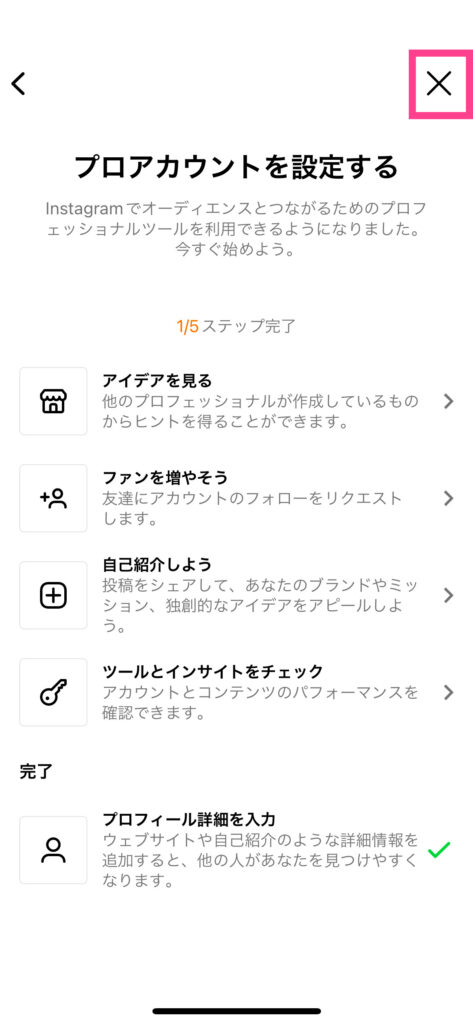
正常にプロアカウントにできたら、プロフィールに『プロフェッショナルボード』というボタンが追加されていると思います!ちょっと押してみましょう✨
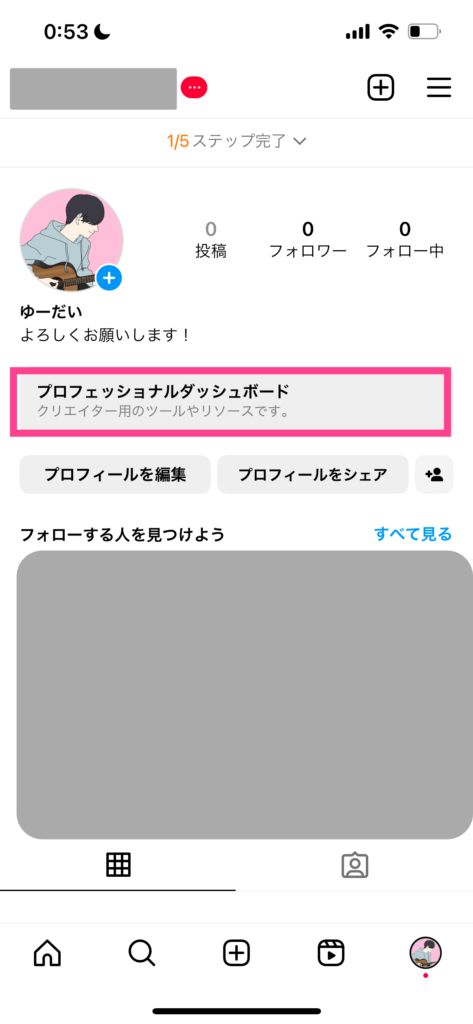
この画面が開けたらOKです✨
ここで、各投稿の分析などが行えるので、これからバンバン使っていきますよ😊
見方などは徐々に覚えていけば良いので、今はとりあえずここまでできれば完璧です👍